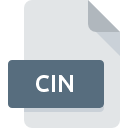
–†–į—Ā—ą–ł—Ä–Ķ–Ĺ–ł–Ķ —Ą–į–Ļ–Ľ–į CIN
Kodak Cineon Bitmap Format
-
DeveloperKodak
-
Category
-
–ü–ĺ–Ņ—É–Ľ—Ź—Ä–Ĺ–ĺ—Ā—ā—Ć4.2 (4 votes)
–ß—ā–ĺ —ā–į–ļ–ĺ–Ķ —Ą–į–Ļ–Ľ CIN?
CIN - —ć—ā–ĺ —Ä–į—Ā—ą–ł—Ä–Ķ–Ĺ–ł–Ķ —Ą–į–Ļ–Ľ–į, –ĺ–Ī—č—á–Ĺ–ĺ —Ā–≤—Ź–∑–į–Ĺ–Ĺ–ĺ–Ķ —Ā —Ą–į–Ļ–Ľ–į–ľ–ł Kodak Cineon Bitmap Format. Kodak –ĺ–Ņ—Ä–Ķ–ī–Ķ–Ľ–ł–Ľ —Ā—ā–į–Ĺ–ī–į—Ä—ā —Ą–ĺ—Ä–ľ–į—ā–į Kodak Cineon Bitmap Format. –§–į–Ļ–Ľ—č —Ā —Ä–į—Ā—ą–ł—Ä–Ķ–Ĺ–ł–Ķ–ľ CIN –ľ–ĺ–≥—É—ā –ł—Ā–Ņ–ĺ–Ľ—Ć–∑–ĺ–≤–į—ā—Ć—Ā—Ź –Ņ—Ä–ĺ–≥—Ä–į–ľ–ľ–į–ľ–ł, —Ä–į—Ā–Ņ—Ä–ĺ—Ā—ā—Ä–į–Ĺ—Ź–Ķ–ľ—č–ľ–ł –ī–Ľ—Ź –Ņ–Ľ–į—ā—Ą–ĺ—Ä–ľ—č . CIN —Ą–ĺ—Ä–ľ–į—ā —Ą–į–Ļ–Ľ–į, –Ĺ–į—Ä—Ź–ī—É —Ā #NUMEXTENSIONS # –ī—Ä—É–≥–ł–ľ–ł —Ą–ĺ—Ä–ľ–į—ā–į–ľ–ł —Ą–į–Ļ–Ľ–ĺ–≤, –ĺ—ā–Ĺ–ĺ—Ā–ł—ā—Ā—Ź –ļ –ļ–į—ā–Ķ–≥–ĺ—Ä–ł–ł –§–į–Ļ–Ľ—č —Ä–į—Ā—ā—Ä–ĺ–≤—č—Ö –ł–∑–ĺ–Ī—Ä–į–∂–Ķ–Ĺ–ł–Ļ. –°–į–ľ–į—Ź –Ņ–ĺ–Ņ—É–Ľ—Ź—Ä–Ĺ–į—Ź –Ņ—Ä–ĺ–≥—Ä–į–ľ–ľ–į –ī–Ľ—Ź –ĺ–Ī—Ä–į–Ī–ĺ—ā–ļ–ł CIN —Ą–į–Ļ–Ľ–ĺ–≤ - Adobe Photoshop, –Ĺ–ĺ –Ņ–ĺ–Ľ—Ć–∑–ĺ–≤–į—ā–Ķ–Ľ–ł –ľ–ĺ–≥—É—ā –≤—č–Ī–ł—Ä–į—ā—Ć –ł–∑ 5 —Ä–į–∑–Ľ–ł—á–Ĺ—č—Ö –Ņ—Ä–ĺ–≥—Ä–į–ľ–ľ, –ļ–ĺ—ā–ĺ—Ä—č–Ķ –Ņ–ĺ–ī–ī–Ķ—Ä–∂–ł–≤–į—é—ā —ć—ā–ĺ—ā —Ą–ĺ—Ä–ľ–į—ā —Ą–į–Ļ–Ľ–ĺ–≤. –ü—Ä–ĺ–≥—Ä–į–ľ–ľ–Ĺ–ĺ–Ķ –ĺ–Ī–Ķ—Ā–Ņ–Ķ—á–Ķ–Ĺ–ł–Ķ Adobe Photoshop –Ī—č–Ľ–ĺ —Ä–į–∑—Ä–į–Ī–ĺ—ā–į–Ĺ–ĺ Adobe Systems Incorporated, –ł –Ĺ–į –Ķ–≥–ĺ –ĺ—Ą–ł—Ü–ł–į–Ľ—Ć–Ĺ–ĺ–ľ –≤–Ķ–Ī-—Ā–į–Ļ—ā–Ķ –≤—č –ľ–ĺ–∂–Ķ—ā–Ķ –Ĺ–į–Ļ—ā–ł –ī–ĺ–Ņ–ĺ–Ľ–Ĺ–ł—ā–Ķ–Ľ—Ć–Ĺ—É—é –ł–Ĺ—Ą–ĺ—Ä–ľ–į—Ü–ł—é –ĺ —Ą–į–Ļ–Ľ–į—Ö CIN –ł–Ľ–ł –Ņ—Ä–ĺ–≥—Ä–į–ľ–ľ–Ĺ–ĺ–ľ –ĺ–Ī–Ķ—Ā–Ņ–Ķ—á–Ķ–Ĺ–ł–ł Adobe Photoshop.
–ü—Ä–ĺ–≥—Ä–į–ľ–ľ—č, –ļ–ĺ—ā–ĺ—Ä—č–Ķ –Ņ–ĺ–ī–ī–Ķ—Ä–∂–ł–≤–į—é—ā CIN —Ä–į—Ā—ą–ł—Ä–Ķ–Ĺ–ł–Ķ —Ą–į–Ļ–Ľ–į
CIN —Ą–į–Ļ–Ľ—č –ľ–ĺ–∂–Ĺ–ĺ –≤—Ā—ā—Ä–Ķ—ā–ł—ā—Ć –Ĺ–į –≤—Ā–Ķ—Ö —Ā–ł—Ā—ā–Ķ–ľ–Ĺ—č—Ö –Ņ–Ľ–į—ā—Ą–ĺ—Ä–ľ–į—Ö, –≤–ļ–Ľ—é—á–į—Ź –ľ–ĺ–Ī–ł–Ľ—Ć–Ĺ—č–Ķ, –Ĺ–ĺ –Ĺ–Ķ—ā –≥–į—Ä–į–Ĺ—ā–ł–ł, —á—ā–ĺ –ļ–į–∂–ī—č–Ļ –ł–∑ –Ĺ–ł—Ö –Ī—É–ī–Ķ—ā –ī–ĺ–Ľ–∂–Ĺ—č–ľ –ĺ–Ī—Ä–į–∑–ĺ–ľ –Ņ–ĺ–ī–ī–Ķ—Ä–∂–ł–≤–į—ā—Ć —ā–į–ļ–ł–Ķ —Ą–į–Ļ–Ľ—č.
–ü—Ä–ĺ–≥—Ä–į–ľ–ľ—č, –ĺ–Ī—Ā–Ľ—É–∂–ł–≤–į—é—Č–ł–Ķ —Ą–į–Ļ–Ľ CIN
 Windows
Windows  MAC OS
MAC OS –ö–į–ļ –ĺ—ā–ļ—Ä—č—ā—Ć —Ą–į–Ļ–Ľ CIN?
–ü—Ä–ł—á–ł–Ĺ, –Ņ–ĺ –ļ–ĺ—ā–ĺ—Ä—č–ľ —É –≤–į—Ā –≤–ĺ–∑–Ĺ–ł–ļ–į—é—ā –Ņ—Ä–ĺ–Ī–Ľ–Ķ–ľ—č —Ā –ĺ—ā–ļ—Ä—č—ā–ł–Ķ–ľ —Ą–į–Ļ–Ľ–ĺ–≤ CIN –≤ –ī–į–Ĺ–Ĺ–ĺ–Ļ —Ā–ł—Ā—ā–Ķ–ľ–Ķ, –ľ–ĺ–∂–Ķ—ā –Ī—č—ā—Ć –Ĺ–Ķ—Ā–ļ–ĺ–Ľ—Ć–ļ–ĺ. –° –ī—Ä—É–≥–ĺ–Ļ —Ā—ā–ĺ—Ä–ĺ–Ĺ—č, –Ĺ–į–ł–Ī–ĺ–Ľ–Ķ–Ķ —á–į—Ā—ā–ĺ –≤—Ā—ā—Ä–Ķ—á–į—é—Č–ł–Ķ—Ā—Ź –Ņ—Ä–ĺ–Ī–Ľ–Ķ–ľ—č, —Ā–≤—Ź–∑–į–Ĺ–Ĺ—č–Ķ —Ā —Ą–į–Ļ–Ľ–į–ľ–ł Kodak Cineon Bitmap Format, –Ĺ–Ķ —Ź–≤–Ľ—Ź—é—ā—Ā—Ź —Ā–Ľ–ĺ–∂–Ĺ—č–ľ–ł. –í –Ī–ĺ–Ľ—Ć—ą–ł–Ĺ—Ā—ā–≤–Ķ —Ā–Ľ—É—á–į–Ķ–≤ –ĺ–Ĺ–ł –ľ–ĺ–≥—É—ā –Ī—č—ā—Ć —Ä–Ķ—ą–Ķ–Ĺ—č –Ī—č—Ā—ā—Ä–ĺ –ł —ć—Ą—Ą–Ķ–ļ—ā–ł–≤–Ĺ–ĺ –Ī–Ķ–∑ –Ņ–ĺ–ľ–ĺ—Č–ł —Ā–Ņ–Ķ—Ü–ł–į–Ľ–ł—Ā—ā–į. –ü—Ä–ł–≤–Ķ–ī–Ķ–Ĺ–Ĺ—č–Ļ –Ĺ–ł–∂–Ķ —Ā–Ņ–ł—Ā–ĺ–ļ –Ņ—Ä–ĺ–≤–Ķ–ī–Ķ—ā –≤–į—Ā —á–Ķ—Ä–Ķ–∑ –Ņ—Ä–ĺ—Ü–Ķ—Ā—Ā —Ä–Ķ—ą–Ķ–Ĺ–ł—Ź –≤–ĺ–∑–Ĺ–ł–ļ—ą–Ķ–Ļ –Ņ—Ä–ĺ–Ī–Ľ–Ķ–ľ—č.
–®–į–≥ 1. –£—Ā—ā–į–Ĺ–ĺ–≤–ł—ā–Ķ Adobe Photoshop –Ņ—Ä–ĺ–≥—Ä–į–ľ–ľ–Ĺ–ĺ–Ķ –ĺ–Ī–Ķ—Ā–Ņ–Ķ—á–Ķ–Ĺ–ł–Ķ
 –Ě–į–ł–Ī–ĺ–Ľ–Ķ–Ķ —Ä–į—Ā–Ņ—Ä–ĺ—Ā—ā—Ä–į–Ĺ–Ķ–Ĺ–Ĺ–ĺ–Ļ –Ņ—Ä–ł—á–ł–Ĺ–ĺ–Ļ —ā–į–ļ–ł—Ö –Ņ—Ä–ĺ–Ī–Ľ–Ķ–ľ —Ź–≤–Ľ—Ź–Ķ—ā—Ā—Ź –ĺ—ā—Ā—É—ā—Ā—ā–≤–ł–Ķ —Ā–ĺ–ĺ—ā–≤–Ķ—ā—Ā—ā–≤—É—é—Č–ł—Ö –Ņ—Ä–ł–Ľ–ĺ–∂–Ķ–Ĺ–ł–Ļ, –Ņ–ĺ–ī–ī–Ķ—Ä–∂–ł–≤–į—é—Č–ł—Ö —Ą–į–Ļ–Ľ—č CIN, —É—Ā—ā–į–Ĺ–ĺ–≤–Ľ–Ķ–Ĺ–Ĺ—č–Ķ –≤ —Ā–ł—Ā—ā–Ķ–ľ–Ķ. –Ě–į–ł–Ī–ĺ–Ľ–Ķ–Ķ –ĺ—á–Ķ–≤–ł–ī–Ĺ—č–ľ —Ä–Ķ—ą–Ķ–Ĺ–ł–Ķ–ľ —Ź–≤–Ľ—Ź–Ķ—ā—Ā—Ź –∑–į–≥—Ä—É–∑–ļ–į –ł —É—Ā—ā–į–Ĺ–ĺ–≤–ļ–į Adobe Photoshop –ł–Ľ–ł –ĺ–ī–Ĺ–ĺ–Ļ –ł–∑ –Ņ–Ķ—Ä–Ķ—á–ł—Ā–Ľ–Ķ–Ĺ–Ĺ—č—Ö –Ņ—Ä–ĺ–≥—Ä–į–ľ–ľ: XnView, Picture Resize Free Online Images Converter. –í –≤–Ķ—Ä—Ö–Ĺ–Ķ–Ļ —á–į—Ā—ā–ł —Ā—ā—Ä–į–Ĺ–ł—Ü—č –Ĺ–į—Ö–ĺ–ī–ł—ā—Ā—Ź —Ā–Ņ–ł—Ā–ĺ–ļ –≤—Ā–Ķ—Ö –Ņ—Ä–ĺ–≥—Ä–į–ľ–ľ, —Ā–≥—Ä—É–Ņ–Ņ–ł—Ä–ĺ–≤–į–Ĺ–Ĺ—č—Ö –Ņ–ĺ –Ņ–ĺ–ī–ī–Ķ—Ä–∂–ł–≤–į–Ķ–ľ—č–ľ –ĺ–Ņ–Ķ—Ä–į—Ü–ł–ĺ–Ĺ–Ĺ—č–ľ —Ā–ł—Ā—ā–Ķ–ľ–į–ľ. –°–į–ľ—č–Ļ –Ī–Ķ–∑–ĺ–Ņ–į—Ā–Ĺ—č–Ļ —Ā–Ņ–ĺ—Ā–ĺ–Ī –∑–į–≥—Ä—É–∑–ļ–ł Adobe Photoshop —É—Ā—ā–į–Ĺ–ĺ–≤–Ľ–Ķ–Ĺ - –ī–Ľ—Ź —ć—ā–ĺ–≥–ĺ –∑–į–Ļ–ī–ł—ā–Ķ –Ĺ–į —Ā–į–Ļ—ā —Ä–į–∑—Ä–į–Ī–ĺ—ā—á–ł–ļ–į (Adobe Systems Incorporated) –ł –∑–į–≥—Ä—É–∑–ł—ā–Ķ –Ņ—Ä–ĺ–≥—Ä–į–ľ–ľ–Ĺ–ĺ–Ķ –ĺ–Ī–Ķ—Ā–Ņ–Ķ—á–Ķ–Ĺ–ł–Ķ, –ł—Ā–Ņ–ĺ–Ľ—Ć–∑—É—Ź –Ņ—Ä–Ķ–ī–ĺ—Ā—ā–į–≤–Ľ–Ķ–Ĺ–Ĺ—č–Ķ —Ā—Ā—č–Ľ–ļ–ł.
–Ě–į–ł–Ī–ĺ–Ľ–Ķ–Ķ —Ä–į—Ā–Ņ—Ä–ĺ—Ā—ā—Ä–į–Ĺ–Ķ–Ĺ–Ĺ–ĺ–Ļ –Ņ—Ä–ł—á–ł–Ĺ–ĺ–Ļ —ā–į–ļ–ł—Ö –Ņ—Ä–ĺ–Ī–Ľ–Ķ–ľ —Ź–≤–Ľ—Ź–Ķ—ā—Ā—Ź –ĺ—ā—Ā—É—ā—Ā—ā–≤–ł–Ķ —Ā–ĺ–ĺ—ā–≤–Ķ—ā—Ā—ā–≤—É—é—Č–ł—Ö –Ņ—Ä–ł–Ľ–ĺ–∂–Ķ–Ĺ–ł–Ļ, –Ņ–ĺ–ī–ī–Ķ—Ä–∂–ł–≤–į—é—Č–ł—Ö —Ą–į–Ļ–Ľ—č CIN, —É—Ā—ā–į–Ĺ–ĺ–≤–Ľ–Ķ–Ĺ–Ĺ—č–Ķ –≤ —Ā–ł—Ā—ā–Ķ–ľ–Ķ. –Ě–į–ł–Ī–ĺ–Ľ–Ķ–Ķ –ĺ—á–Ķ–≤–ł–ī–Ĺ—č–ľ —Ä–Ķ—ą–Ķ–Ĺ–ł–Ķ–ľ —Ź–≤–Ľ—Ź–Ķ—ā—Ā—Ź –∑–į–≥—Ä—É–∑–ļ–į –ł —É—Ā—ā–į–Ĺ–ĺ–≤–ļ–į Adobe Photoshop –ł–Ľ–ł –ĺ–ī–Ĺ–ĺ–Ļ –ł–∑ –Ņ–Ķ—Ä–Ķ—á–ł—Ā–Ľ–Ķ–Ĺ–Ĺ—č—Ö –Ņ—Ä–ĺ–≥—Ä–į–ľ–ľ: XnView, Picture Resize Free Online Images Converter. –í –≤–Ķ—Ä—Ö–Ĺ–Ķ–Ļ —á–į—Ā—ā–ł —Ā—ā—Ä–į–Ĺ–ł—Ü—č –Ĺ–į—Ö–ĺ–ī–ł—ā—Ā—Ź —Ā–Ņ–ł—Ā–ĺ–ļ –≤—Ā–Ķ—Ö –Ņ—Ä–ĺ–≥—Ä–į–ľ–ľ, —Ā–≥—Ä—É–Ņ–Ņ–ł—Ä–ĺ–≤–į–Ĺ–Ĺ—č—Ö –Ņ–ĺ –Ņ–ĺ–ī–ī–Ķ—Ä–∂–ł–≤–į–Ķ–ľ—č–ľ –ĺ–Ņ–Ķ—Ä–į—Ü–ł–ĺ–Ĺ–Ĺ—č–ľ —Ā–ł—Ā—ā–Ķ–ľ–į–ľ. –°–į–ľ—č–Ļ –Ī–Ķ–∑–ĺ–Ņ–į—Ā–Ĺ—č–Ļ —Ā–Ņ–ĺ—Ā–ĺ–Ī –∑–į–≥—Ä—É–∑–ļ–ł Adobe Photoshop —É—Ā—ā–į–Ĺ–ĺ–≤–Ľ–Ķ–Ĺ - –ī–Ľ—Ź —ć—ā–ĺ–≥–ĺ –∑–į–Ļ–ī–ł—ā–Ķ –Ĺ–į —Ā–į–Ļ—ā —Ä–į–∑—Ä–į–Ī–ĺ—ā—á–ł–ļ–į (Adobe Systems Incorporated) –ł –∑–į–≥—Ä—É–∑–ł—ā–Ķ –Ņ—Ä–ĺ–≥—Ä–į–ľ–ľ–Ĺ–ĺ–Ķ –ĺ–Ī–Ķ—Ā–Ņ–Ķ—á–Ķ–Ĺ–ł–Ķ, –ł—Ā–Ņ–ĺ–Ľ—Ć–∑—É—Ź –Ņ—Ä–Ķ–ī–ĺ—Ā—ā–į–≤–Ľ–Ķ–Ĺ–Ĺ—č–Ķ —Ā—Ā—č–Ľ–ļ–ł.
–®–į–≥ 2. –ě–Ī–Ĺ–ĺ–≤–ł—ā–Ķ Adobe Photoshop –ī–ĺ –Ņ–ĺ—Ā–Ľ–Ķ–ī–Ĺ–Ķ–Ļ –≤–Ķ—Ä—Ā–ł–ł
 –í—č –Ņ–ĺ-–Ņ—Ä–Ķ–∂–Ĺ–Ķ–ľ—É –Ĺ–Ķ –ľ–ĺ–∂–Ķ—ā–Ķ –Ņ–ĺ–Ľ—É—á–ł—ā—Ć –ī–ĺ—Ā—ā—É–Ņ –ļ —Ą–į–Ļ–Ľ–į–ľ CIN, —Ö–ĺ—ā—Ź Adobe Photoshop —É—Ā—ā–į–Ĺ–ĺ–≤–Ľ–Ķ–Ĺ –≤ –≤–į—ą–Ķ–Ļ —Ā–ł—Ā—ā–Ķ–ľ–Ķ? –£–Ī–Ķ–ī–ł—ā–Ķ—Ā—Ć, —á—ā–ĺ –Ņ—Ä–ĺ–≥—Ä–į–ľ–ľ–Ĺ–ĺ–Ķ –ĺ–Ī–Ķ—Ā–Ņ–Ķ—á–Ķ–Ĺ–ł–Ķ –ĺ–Ī–Ĺ–ĺ–≤–Ľ–Ķ–Ĺ–ĺ. –ė–Ĺ–ĺ–≥–ī–į —Ä–į–∑—Ä–į–Ī–ĺ—ā—á–ł–ļ–ł –Ņ—Ä–ĺ–≥—Ä–į–ľ–ľ–Ĺ–ĺ–≥–ĺ –ĺ–Ī–Ķ—Ā–Ņ–Ķ—á–Ķ–Ĺ–ł—Ź –≤–≤–ĺ–ī—Ź—ā –Ĺ–ĺ–≤—č–Ķ —Ą–ĺ—Ä–ľ–į—ā—č –≤–ľ–Ķ—Ā—ā–ĺ —É–∂–Ķ –Ņ–ĺ–ī–ī–Ķ—Ä–∂–ł–≤–į–Ķ–ľ—č—Ö –≤–ľ–Ķ—Ā—ā–Ķ —Ā –Ĺ–ĺ–≤—č–ľ–ł –≤–Ķ—Ä—Ā–ł—Ź–ľ–ł —Ā–≤–ĺ–ł—Ö –Ņ—Ä–ł–Ľ–ĺ–∂–Ķ–Ĺ–ł–Ļ. –ē—Ā–Ľ–ł —É –≤–į—Ā —É—Ā—ā–į–Ĺ–ĺ–≤–Ľ–Ķ–Ĺ–į –Ī–ĺ–Ľ–Ķ–Ķ —Ā—ā–į—Ä–į—Ź –≤–Ķ—Ä—Ā–ł—Ź Adobe Photoshop, –ĺ–Ĺ–į –ľ–ĺ–∂–Ķ—ā –Ĺ–Ķ –Ņ–ĺ–ī–ī–Ķ—Ä–∂–ł–≤–į—ā—Ć —Ą–ĺ—Ä–ľ–į—ā CIN. –ü–ĺ—Ā–Ľ–Ķ–ī–Ĺ—Ź—Ź –≤–Ķ—Ä—Ā–ł—Ź Adobe Photoshop –ī–ĺ–Ľ–∂–Ĺ–į –Ņ–ĺ–ī–ī–Ķ—Ä–∂–ł–≤–į—ā—Ć –≤—Ā–Ķ —Ą–ĺ—Ä–ľ–į—ā—č —Ą–į–Ļ–Ľ–ĺ–≤, –ļ–ĺ—ā–ĺ—Ä—č–Ķ —Ā–ĺ–≤–ľ–Ķ—Ā—ā–ł–ľ—č —Ā–ĺ —Ā—ā–į—Ä—č–ľ–ł –≤–Ķ—Ä—Ā–ł—Ź–ľ–ł –Ņ—Ä–ĺ–≥—Ä–į–ľ–ľ–Ĺ–ĺ–≥–ĺ –ĺ–Ī–Ķ—Ā–Ņ–Ķ—á–Ķ–Ĺ–ł—Ź.
–í—č –Ņ–ĺ-–Ņ—Ä–Ķ–∂–Ĺ–Ķ–ľ—É –Ĺ–Ķ –ľ–ĺ–∂–Ķ—ā–Ķ –Ņ–ĺ–Ľ—É—á–ł—ā—Ć –ī–ĺ—Ā—ā—É–Ņ –ļ —Ą–į–Ļ–Ľ–į–ľ CIN, —Ö–ĺ—ā—Ź Adobe Photoshop —É—Ā—ā–į–Ĺ–ĺ–≤–Ľ–Ķ–Ĺ –≤ –≤–į—ą–Ķ–Ļ —Ā–ł—Ā—ā–Ķ–ľ–Ķ? –£–Ī–Ķ–ī–ł—ā–Ķ—Ā—Ć, —á—ā–ĺ –Ņ—Ä–ĺ–≥—Ä–į–ľ–ľ–Ĺ–ĺ–Ķ –ĺ–Ī–Ķ—Ā–Ņ–Ķ—á–Ķ–Ĺ–ł–Ķ –ĺ–Ī–Ĺ–ĺ–≤–Ľ–Ķ–Ĺ–ĺ. –ė–Ĺ–ĺ–≥–ī–į —Ä–į–∑—Ä–į–Ī–ĺ—ā—á–ł–ļ–ł –Ņ—Ä–ĺ–≥—Ä–į–ľ–ľ–Ĺ–ĺ–≥–ĺ –ĺ–Ī–Ķ—Ā–Ņ–Ķ—á–Ķ–Ĺ–ł—Ź –≤–≤–ĺ–ī—Ź—ā –Ĺ–ĺ–≤—č–Ķ —Ą–ĺ—Ä–ľ–į—ā—č –≤–ľ–Ķ—Ā—ā–ĺ —É–∂–Ķ –Ņ–ĺ–ī–ī–Ķ—Ä–∂–ł–≤–į–Ķ–ľ—č—Ö –≤–ľ–Ķ—Ā—ā–Ķ —Ā –Ĺ–ĺ–≤—č–ľ–ł –≤–Ķ—Ä—Ā–ł—Ź–ľ–ł —Ā–≤–ĺ–ł—Ö –Ņ—Ä–ł–Ľ–ĺ–∂–Ķ–Ĺ–ł–Ļ. –ē—Ā–Ľ–ł —É –≤–į—Ā —É—Ā—ā–į–Ĺ–ĺ–≤–Ľ–Ķ–Ĺ–į –Ī–ĺ–Ľ–Ķ–Ķ —Ā—ā–į—Ä–į—Ź –≤–Ķ—Ä—Ā–ł—Ź Adobe Photoshop, –ĺ–Ĺ–į –ľ–ĺ–∂–Ķ—ā –Ĺ–Ķ –Ņ–ĺ–ī–ī–Ķ—Ä–∂–ł–≤–į—ā—Ć —Ą–ĺ—Ä–ľ–į—ā CIN. –ü–ĺ—Ā–Ľ–Ķ–ī–Ĺ—Ź—Ź –≤–Ķ—Ä—Ā–ł—Ź Adobe Photoshop –ī–ĺ–Ľ–∂–Ĺ–į –Ņ–ĺ–ī–ī–Ķ—Ä–∂–ł–≤–į—ā—Ć –≤—Ā–Ķ —Ą–ĺ—Ä–ľ–į—ā—č —Ą–į–Ļ–Ľ–ĺ–≤, –ļ–ĺ—ā–ĺ—Ä—č–Ķ —Ā–ĺ–≤–ľ–Ķ—Ā—ā–ł–ľ—č —Ā–ĺ —Ā—ā–į—Ä—č–ľ–ł –≤–Ķ—Ä—Ā–ł—Ź–ľ–ł –Ņ—Ä–ĺ–≥—Ä–į–ľ–ľ–Ĺ–ĺ–≥–ĺ –ĺ–Ī–Ķ—Ā–Ņ–Ķ—á–Ķ–Ĺ–ł—Ź.
–®–į–≥ 3. –Ě–į–∑–Ĺ–į—á—Ć—ā–Ķ Adobe Photoshop –ī–Ľ—Ź CIN —Ą–į–Ļ–Ľ–ĺ–≤
–ē—Ā–Ľ–ł —É –≤–į—Ā —É—Ā—ā–į–Ĺ–ĺ–≤–Ľ–Ķ–Ĺ–į –Ņ–ĺ—Ā–Ľ–Ķ–ī–Ĺ—Ź—Ź –≤–Ķ—Ä—Ā–ł—Ź Adobe Photoshop –ł –Ņ—Ä–ĺ–Ī–Ľ–Ķ–ľ–į —Ā–ĺ—Ö—Ä–į–Ĺ—Ź–Ķ—ā—Ā—Ź, –≤—č–Ī–Ķ—Ä–ł—ā–Ķ –Ķ–Ķ –≤ –ļ–į—á–Ķ—Ā—ā–≤–Ķ –Ņ—Ä–ĺ–≥—Ä–į–ľ–ľ—č –Ņ–ĺ —É–ľ–ĺ–Ľ—á–į–Ĺ–ł—é, –ļ–ĺ—ā–ĺ—Ä–į—Ź –Ī—É–ī–Ķ—ā –ł—Ā–Ņ–ĺ–Ľ—Ć–∑–ĺ–≤–į—ā—Ć—Ā—Ź –ī–Ľ—Ź —É–Ņ—Ä–į–≤–Ľ–Ķ–Ĺ–ł—Ź CIN –Ĺ–į –≤–į—ą–Ķ–ľ —É—Ā—ā—Ä–ĺ–Ļ—Ā—ā–≤–Ķ. –ü—Ä–ĺ—Ü–Ķ—Ā—Ā —Ā–≤—Ź–∑—č–≤–į–Ĺ–ł—Ź —Ą–ĺ—Ä–ľ–į—ā–ĺ–≤ —Ą–į–Ļ–Ľ–ĺ–≤ —Ā –Ņ—Ä–ł–Ľ–ĺ–∂–Ķ–Ĺ–ł–Ķ–ľ –Ņ–ĺ —É–ľ–ĺ–Ľ—á–į–Ĺ–ł—é –ľ–ĺ–∂–Ķ—ā –ĺ—ā–Ľ–ł—á–į—ā—Ć—Ā—Ź –≤ –ī–Ķ—ā–į–Ľ—Ź—Ö –≤ –∑–į–≤–ł—Ā–ł–ľ–ĺ—Ā—ā–ł –ĺ—ā –Ņ–Ľ–į—ā—Ą–ĺ—Ä–ľ—č, –Ĺ–ĺ –ĺ—Ā–Ĺ–ĺ–≤–Ĺ–į—Ź –Ņ—Ä–ĺ—Ü–Ķ–ī—É—Ä–į –ĺ—á–Ķ–Ĺ—Ć –Ņ–ĺ—Ö–ĺ–∂–į.

–ü—Ä–ĺ—Ü–Ķ–ī—É—Ä–į –ł–∑–ľ–Ķ–Ĺ–Ķ–Ĺ–ł—Ź –Ņ—Ä–ĺ–≥—Ä–į–ľ–ľ—č –Ņ–ĺ —É–ľ–ĺ–Ľ—á–į–Ĺ–ł—é –≤ Windows
- –Ě–į–∂–į—ā–ł–Ķ –Ņ—Ä–į–≤–ĺ–Ļ –ļ–Ĺ–ĺ–Ņ–ļ–ł –ľ—č—ą–ł –Ĺ–į CIN –ĺ—ā–ļ—Ä–ĺ–Ķ—ā –ľ–Ķ–Ĺ—é, –ł–∑ –ļ–ĺ—ā–ĺ—Ä–ĺ–≥–ĺ –≤—č –ī–ĺ–Ľ–∂–Ĺ—č –≤—č–Ī—Ä–į—ā—Ć –ĺ–Ņ—Ü–ł—é
- –Ē–į–Ľ–Ķ–Ķ –≤—č–Ī–Ķ—Ä–ł—ā–Ķ –ĺ–Ņ—Ü–ł—é –į –∑–į—ā–Ķ–ľ —Ā –Ņ–ĺ–ľ–ĺ—Č—Ć—é –ĺ—ā–ļ—Ä–ĺ–Ļ—ā–Ķ —Ā–Ņ–ł—Ā–ĺ–ļ –ī–ĺ—Ā—ā—É–Ņ–Ĺ—č—Ö –Ņ—Ä–ł–Ľ–ĺ–∂–Ķ–Ĺ–ł–Ļ.
- –Ě–į–ļ–ĺ–Ĺ–Ķ—Ü, –≤—č–Ī–Ķ—Ä–ł—ā–Ķ , —É–ļ–į–∂–ł—ā–Ķ –Ņ–į–Ņ–ļ—É, –≤ –ļ–ĺ—ā–ĺ—Ä–ĺ–Ļ —É—Ā—ā–į–Ĺ–ĺ–≤–Ľ–Ķ–Ĺ Adobe Photoshop, —É—Ā—ā–į–Ĺ–ĺ–≤–ł—ā–Ķ —Ą–Ľ–į–∂–ĺ–ļ –í—Ā–Ķ–≥–ī–į –ł—Ā–Ņ–ĺ–Ľ—Ć–∑–ĺ–≤–į—ā—Ć —ć—ā–ĺ –Ņ—Ä–ł–Ľ–ĺ–∂–Ķ–Ĺ–ł–Ķ –ī–Ľ—Ź –ĺ—ā–ļ—Ä—č—ā–ł—Ź CIN —Ą–į–Ļ–Ľ—č —Ā–≤–ĺ–Ļ –≤—č–Ī–ĺ—Ä, –Ĺ–į–∂–į–≤ –ļ–Ĺ–ĺ–Ņ–ļ—É

–ü—Ä–ĺ—Ü–Ķ–ī—É—Ä–į –ł–∑–ľ–Ķ–Ĺ–Ķ–Ĺ–ł—Ź –Ņ—Ä–ĺ–≥—Ä–į–ľ–ľ—č –Ņ–ĺ —É–ľ–ĺ–Ľ—á–į–Ĺ–ł—é –≤ Mac OS
- –Ě–į–∂–į–≤ –Ņ—Ä–į–≤—É—é –ļ–Ĺ–ĺ–Ņ–ļ—É –ľ—č—ą–ł –Ĺ–į –≤—č–Ī—Ä–į–Ĺ–Ĺ–ĺ–ľ —Ą–į–Ļ–Ľ–Ķ CIN, –ĺ—ā–ļ—Ä–ĺ–Ļ—ā–Ķ –ľ–Ķ–Ĺ—é —Ą–į–Ļ–Ľ–į –ł –≤—č–Ī–Ķ—Ä–ł—ā–Ķ
- —Ä–į–∑–ī–Ķ–Ľ –Ņ–ĺ–ľ–ĺ—Č—Ć—é, —Č–Ķ–Ľ–ļ–Ĺ—É–≤ –Ķ–≥–ĺ –Ĺ–į–∑–≤–į–Ĺ–ł–Ķ
- –í—č–Ī–Ķ—Ä–ł—ā–Ķ Adobe Photoshop –ł –Ĺ–į–∂–ľ–ł—ā–Ķ
- –Ē–ĺ–Ľ–∂–Ĺ–ĺ –Ņ–ĺ—Ź–≤–ł—ā—Ć—Ā—Ź –ĺ–ļ–Ĺ–ĺ —Ā —Ā–ĺ–ĺ–Ī—Č–Ķ–Ĺ–ł–Ķ–ľ, —á—ā–ĺ —ć—ā–ĺ –ł–∑–ľ–Ķ–Ĺ–Ķ–Ĺ–ł–Ķ –Ī—É–ī–Ķ—ā –Ņ—Ä–ł–ľ–Ķ–Ĺ–Ķ–Ĺ–ĺ –ļ–ĺ –≤—Ā–Ķ–ľ —Ą–į–Ļ–Ľ–į–ľ —Ā —Ä–į—Ā—ą–ł—Ä–Ķ–Ĺ–ł–Ķ–ľ CIN. –Ě–į–∂–ł–ľ–į—Ź , –≤—č –Ņ–ĺ–ī—ā–≤–Ķ—Ä–∂–ī–į–Ķ—ā–Ķ —Ā–≤–ĺ–Ļ –≤—č–Ī–ĺ—Ä.
–®–į–≥ 4. –£–Ī–Ķ–ī–ł—ā–Ķ—Ā—Ć, —á—ā–ĺ CIN –Ĺ–Ķ –Ĺ–Ķ–ł—Ā–Ņ—Ä–į–≤–Ķ–Ĺ
–í—č –≤–Ĺ–ł–ľ–į—ā–Ķ–Ľ—Ć–Ĺ–ĺ —Ā–Ľ–Ķ–ī–ł–Ľ–ł –∑–į —ą–į–≥–į–ľ–ł, –Ņ–Ķ—Ä–Ķ—á–ł—Ā–Ľ–Ķ–Ĺ–Ĺ—č–ľ–ł –≤ –Ņ—É–Ĺ–ļ—ā–į—Ö 1-3, –Ĺ–ĺ –Ņ—Ä–ĺ–Ī–Ľ–Ķ–ľ–į –≤—Ā–Ķ –Ķ—Č–Ķ –Ņ—Ä–ł—Ā—É—ā—Ā—ā–≤—É–Ķ—ā? –í—č –ī–ĺ–Ľ–∂–Ĺ—č –Ņ—Ä–ĺ–≤–Ķ—Ä–ł—ā—Ć, —Ź–≤–Ľ—Ź–Ķ—ā—Ā—Ź –Ľ–ł —Ą–į–Ļ–Ľ –Ņ—Ä–į–≤–ł–Ľ—Ć–Ĺ—č–ľ CIN —Ą–į–Ļ–Ľ–ĺ–ľ. –í–Ķ—Ä–ĺ—Ź—ā–Ĺ–ĺ, —Ą–į–Ļ–Ľ –Ņ–ĺ–≤—Ä–Ķ–∂–ī–Ķ–Ĺ –ł, —Ā–Ľ–Ķ–ī–ĺ–≤–į—ā–Ķ–Ľ—Ć–Ĺ–ĺ, –Ĺ–Ķ–ī–ĺ—Ā—ā—É–Ņ–Ķ–Ĺ.

1. –£–Ī–Ķ–ī–ł—ā–Ķ—Ā—Ć, —á—ā–ĺ CIN –Ĺ–Ķ –∑–į—Ä–į–∂–Ķ–Ĺ –ļ–ĺ–ľ–Ņ—Ć—é—ā–Ķ—Ä–Ĺ—č–ľ –≤–ł—Ä—É—Ā–ĺ–ľ
–ē—Ā–Ľ–ł —Ą–į–Ļ–Ľ –∑–į—Ä–į–∂–Ķ–Ĺ, –≤—Ä–Ķ–ī–ĺ–Ĺ–ĺ—Ā–Ĺ–į—Ź –Ņ—Ä–ĺ–≥—Ä–į–ľ–ľ–į, –Ĺ–į—Ö–ĺ–ī—Ź—Č–į—Ź—Ā—Ź –≤ —Ą–į–Ļ–Ľ–Ķ CIN, –Ņ—Ä–Ķ–Ņ—Ź—ā—Ā—ā–≤—É–Ķ—ā –Ņ–ĺ–Ņ—č—ā–ļ–į–ľ –ĺ—ā–ļ—Ä—č—ā—Ć –Ķ–≥–ĺ. –Ě–Ķ–ľ–Ķ–ī–Ľ–Ķ–Ĺ–Ĺ–ĺ –Ņ—Ä–ĺ—Ā–ļ–į–Ĺ–ł—Ä—É–Ļ—ā–Ķ —Ą–į–Ļ–Ľ —Ā –Ņ–ĺ–ľ–ĺ—Č—Ć—é –į–Ĺ—ā–ł–≤–ł—Ä—É—Ā–Ĺ–ĺ–≥–ĺ –ł–Ĺ—Ā—ā—Ä—É–ľ–Ķ–Ĺ—ā–į –ł–Ľ–ł –Ņ—Ä–ĺ—Ā–ľ–ĺ—ā—Ä–ł—ā–Ķ –≤—Ā—é —Ā–ł—Ā—ā–Ķ–ľ—É, —á—ā–ĺ–Ī—č —É–Ī–Ķ–ī–ł—ā—Ć—Ā—Ź, —á—ā–ĺ –≤—Ā—Ź —Ā–ł—Ā—ā–Ķ–ľ–į –Ī–Ķ–∑–ĺ–Ņ–į—Ā–Ĺ–į. –ē—Ā–Ľ–ł —Ą–į–Ļ–Ľ CIN –ī–Ķ–Ļ—Ā—ā–≤–ł—ā–Ķ–Ľ—Ć–Ĺ–ĺ –∑–į—Ä–į–∂–Ķ–Ĺ, —Ā–Ľ–Ķ–ī—É–Ļ—ā–Ķ –ł–Ĺ—Ā—ā—Ä—É–ļ—Ü–ł—Ź–ľ –Ĺ–ł–∂–Ķ.
2. –ü—Ä–ĺ–≤–Ķ—Ä—Ć—ā–Ķ, –Ĺ–Ķ –Ņ–ĺ–≤—Ä–Ķ–∂–ī–Ķ–Ĺ –Ľ–ł —Ą–į–Ļ–Ľ
–í—č –Ņ–ĺ–Ľ—É—á–ł–Ľ–ł CIN —Ą–į–Ļ–Ľ –ĺ—ā –ī—Ä—É–≥–ĺ–≥–ĺ —á–Ķ–Ľ–ĺ–≤–Ķ–ļ–į? –ü–ĺ–Ņ—Ä–ĺ—Ā–ł—ā–Ķ –Ķ–≥–ĺ / –Ķ–Ķ –ĺ—ā–Ņ—Ä–į–≤–ł—ā—Ć –Ķ—Č–Ķ —Ä–į–∑. –í –Ņ—Ä–ĺ—Ü–Ķ—Ā—Ā–Ķ –ļ–ĺ–Ņ–ł—Ä–ĺ–≤–į–Ĺ–ł—Ź —Ą–į–Ļ–Ľ–į –ľ–ĺ–≥—É—ā –≤–ĺ–∑–Ĺ–ł–ļ–Ĺ—É—ā—Ć –ĺ—ą–ł–Ī–ļ–ł, –ī–Ķ–Ľ–į—é—Č–ł–Ķ —Ą–į–Ļ–Ľ –Ĺ–Ķ–Ņ–ĺ–Ľ–Ĺ—č–ľ –ł–Ľ–ł –Ņ–ĺ–≤—Ä–Ķ–∂–ī–Ķ–Ĺ–Ĺ—č–ľ. –≠—ā–ĺ –ľ–ĺ–∂–Ķ—ā –Ī—č—ā—Ć –ł—Ā—ā–ĺ—á–Ĺ–ł–ļ–ĺ–ľ –Ņ—Ä–ĺ–Ī–Ľ–Ķ–ľ —Ā —Ą–į–Ļ–Ľ–ĺ–ľ. –ē—Ā–Ľ–ł —Ą–į–Ļ–Ľ CIN –Ī—č–Ľ –∑–į–≥—Ä—É–∂–Ķ–Ĺ –ł–∑ –ė–Ĺ—ā–Ķ—Ä–Ĺ–Ķ—ā–į —ā–ĺ–Ľ—Ć–ļ–ĺ —á–į—Ā—ā–ł—á–Ĺ–ĺ, –Ņ–ĺ–Ņ—Ä–ĺ–Ī—É–Ļ—ā–Ķ –∑–į–≥—Ä—É–∑–ł—ā—Ć –Ķ–≥–ĺ –∑–į–Ĺ–ĺ–≤–ĺ.
3. –ü—Ä–ĺ–≤–Ķ—Ä—Ć—ā–Ķ, –Ķ—Ā—ā—Ć –Ľ–ł —É –≤–į—ą–Ķ–Ļ —É—á–Ķ—ā–Ĺ–ĺ–Ļ –∑–į–Ņ–ł—Ā–ł –į–ī–ľ–ł–Ĺ–ł—Ā—ā—Ä–į—ā–ł–≤–Ĺ—č–Ķ –Ņ—Ä–į–≤–į
–°—É—Č–Ķ—Ā—ā–≤—É–Ķ—ā –≤–Ķ—Ä–ĺ—Ź—ā–Ĺ–ĺ—Ā—ā—Ć —ā–ĺ–≥–ĺ, —á—ā–ĺ –ī–į–Ĺ–Ĺ—č–Ļ —Ą–į–Ļ–Ľ –ľ–ĺ–∂–Ķ—ā –Ī—č—ā—Ć –ī–ĺ—Ā—ā—É–Ņ–Ķ–Ĺ —ā–ĺ–Ľ—Ć–ļ–ĺ –Ņ–ĺ–Ľ—Ć–∑–ĺ–≤–į—ā–Ķ–Ľ—Ź–ľ —Ā –ī–ĺ—Ā—ā–į—ā–ĺ—á–Ĺ—č–ľ–ł —Ā–ł—Ā—ā–Ķ–ľ–Ĺ—č–ľ–ł –Ņ—Ä–ł–≤–ł–Ľ–Ķ–≥–ł—Ź–ľ–ł. –ü–Ķ—Ä–Ķ–ļ–Ľ—é—á–ł—ā–Ķ—Ā—Ć –Ĺ–į —É—á–Ķ—ā–Ĺ—É—é –∑–į–Ņ–ł—Ā—Ć —Ā –Ĺ–Ķ–ĺ–Ī—Ö–ĺ–ī–ł–ľ—č–ľ–ł –Ņ—Ä–ł–≤–ł–Ľ–Ķ–≥–ł—Ź–ľ–ł –ł –Ņ–ĺ–Ņ—Ä–ĺ–Ī—É–Ļ—ā–Ķ —Ā–Ĺ–ĺ–≤–į –ĺ—ā–ļ—Ä—č—ā—Ć —Ą–į–Ļ–Ľ Kodak Cineon Bitmap Format.
4. –ü—Ä–ĺ–≤–Ķ—Ä—Ć—ā–Ķ, –ľ–ĺ–∂–Ķ—ā –Ľ–ł –≤–į—ą–į —Ā–ł—Ā—ā–Ķ–ľ–į –ĺ–Ī—Ä–į–Ī–į—ā—č–≤–į—ā—Ć Adobe Photoshop
–ē—Ā–Ľ–ł –≤ —Ā–ł—Ā—ā–Ķ–ľ–Ķ –Ĺ–Ķ–ī–ĺ—Ā—ā–į—ā–ĺ—á–Ĺ–ĺ —Ä–Ķ—Ā—É—Ä—Ā–ĺ–≤ –ī–Ľ—Ź –ĺ—ā–ļ—Ä—č—ā–ł—Ź —Ą–į–Ļ–Ľ–ĺ–≤ CIN, –Ņ–ĺ–Ņ—Ä–ĺ–Ī—É–Ļ—ā–Ķ –∑–į–ļ—Ä—č—ā—Ć –≤—Ā–Ķ –∑–į–Ņ—É—Č–Ķ–Ĺ–Ĺ—č–Ķ –≤ –ī–į–Ĺ–Ĺ—č–Ļ –ľ–ĺ–ľ–Ķ–Ĺ—ā –Ņ—Ä–ł–Ľ–ĺ–∂–Ķ–Ĺ–ł—Ź –ł –Ņ–ĺ–≤—ā–ĺ—Ä–ł—ā–Ķ –Ņ–ĺ–Ņ—č—ā–ļ—É.
5. –£–Ī–Ķ–ī–ł—ā–Ķ—Ā—Ć, —á—ā–ĺ —É –≤–į—Ā —É—Ā—ā–į–Ĺ–ĺ–≤–Ľ–Ķ–Ĺ—č –Ņ–ĺ—Ā–Ľ–Ķ–ī–Ĺ–ł–Ķ –≤–Ķ—Ä—Ā–ł–ł –ī—Ä–į–Ļ–≤–Ķ—Ä–ĺ–≤, —Ā–ł—Ā—ā–Ķ–ľ–Ĺ—č—Ö –ĺ–Ī–Ĺ–ĺ–≤–Ľ–Ķ–Ĺ–ł–Ļ –ł –ł—Ā–Ņ—Ä–į–≤–Ľ–Ķ–Ĺ–ł–Ļ
–ü–ĺ—Ā–Ľ–Ķ–ī–Ĺ–ł–Ķ –≤–Ķ—Ä—Ā–ł–ł –Ņ—Ä–ĺ–≥—Ä–į–ľ–ľ –ł –ī—Ä–į–Ļ–≤–Ķ—Ä–ĺ–≤ –ľ–ĺ–≥—É—ā –Ņ–ĺ–ľ–ĺ—á—Ć –≤–į–ľ —Ä–Ķ—ą–ł—ā—Ć –Ņ—Ä–ĺ–Ī–Ľ–Ķ–ľ—č —Ā —Ą–į–Ļ–Ľ–į–ľ–ł Kodak Cineon Bitmap Format –ł –ĺ–Ī–Ķ—Ā–Ņ–Ķ—á–ł—ā—Ć –Ī–Ķ–∑–ĺ–Ņ–į—Ā–Ĺ–ĺ—Ā—ā—Ć –≤–į—ą–Ķ–≥–ĺ —É—Ā—ā—Ä–ĺ–Ļ—Ā—ā–≤–į –ł –ĺ–Ņ–Ķ—Ä–į—Ü–ł–ĺ–Ĺ–Ĺ–ĺ–Ļ —Ā–ł—Ā—ā–Ķ–ľ—č. –í–ĺ–∑–ľ–ĺ–∂–Ĺ–ĺ, —á—ā–ĺ –ĺ–ī–Ĺ–ĺ –ł–∑ –ī–ĺ—Ā—ā—É–Ņ–Ĺ—č—Ö –ĺ–Ī–Ĺ–ĺ–≤–Ľ–Ķ–Ĺ–ł–Ļ —Ā–ł—Ā—ā–Ķ–ľ—č –ł–Ľ–ł –ī—Ä–į–Ļ–≤–Ķ—Ä–ĺ–≤ –ľ–ĺ–∂–Ķ—ā —Ä–Ķ—ą–ł—ā—Ć –Ņ—Ä–ĺ–Ī–Ľ–Ķ–ľ—č —Ā —Ą–į–Ļ–Ľ–į–ľ–ł CIN, –≤–Ľ–ł—Ź—é—Č–ł–ľ–ł –Ĺ–į –Ī–ĺ–Ľ–Ķ–Ķ —Ā—ā–į—Ä—č–Ķ –≤–Ķ—Ä—Ā–ł–ł –ī–į–Ĺ–Ĺ–ĺ–≥–ĺ –Ņ—Ä–ĺ–≥—Ä–į–ľ–ľ–Ĺ–ĺ–≥–ĺ –ĺ–Ī–Ķ—Ā–Ņ–Ķ—á–Ķ–Ĺ–ł—Ź.
–ö–ĺ–Ĺ–≤–Ķ—Ä—ā–ł—Ä–ĺ–≤–į–Ĺ–ł–Ķ —Ą–į–Ļ–Ľ–į CIN
–ö–ĺ–Ĺ–≤–Ķ—Ä—ā–ł—Ä–ĺ–≤–į–Ĺ–ł–Ķ —Ą–į–Ļ–Ľ–į —Ā —Ä–į—Ā—ą–ł—Ä–Ķ–Ĺ–ł–Ķ–ľ CIN –≤ –ī—Ä—É–≥–ĺ–Ļ —Ą–ĺ—Ä–ľ–į—ā
–ö–ĺ–Ĺ–≤–Ķ—Ä—ā–ł—Ä–ĺ–≤–į–Ĺ–ł–Ķ —Ą–į–Ļ–Ľ–ĺ–≤ –ī—Ä—É–≥–ĺ–≥–ĺ —Ą–ĺ—Ä–ľ–į—ā–į –≤ —Ą–į–Ļ–Ľ CIN
–í—č —Ö–ĺ—ā–ł—ā–Ķ –Ņ–ĺ–ľ–ĺ—á—Ć?
–ē—Ā–Ľ–ł —É –í–į—Ā –Ķ—Ā—ā—Ć –ī–ĺ–Ņ–ĺ–Ľ–Ĺ–ł—ā–Ķ–Ľ—Ć–Ĺ–į—Ź –ł–Ĺ—Ą–ĺ—Ä–ľ–į—Ü–ł—Ź –ĺ —Ä–į—Ā—ą–ł—Ä–Ķ–Ĺ–ł–Ķ —Ą–į–Ļ–Ľ–į CIN –ľ—č –Ī—É–ī–Ķ–ľ –Ņ—Ä–ł–∑–Ĺ–į—ā–Ķ–Ľ—Ć–Ĺ—č, –Ķ—Ā–Ľ–ł –í—č –Ņ–ĺ–ī–Ķ–Ľ–ł—ā–Ķ—Ā—Ć –Ķ—é —Ā –Ņ–ĺ–Ľ—Ć–∑–ĺ–≤–į—ā–Ķ–Ľ—Ź–ľ–ł –Ĺ–į—ą–Ķ–≥–ĺ —Ā–į–Ļ—ā–į. –í–ĺ—Ā–Ņ–ĺ–Ľ—Ć–∑—É–Ļ—ā–Ķ—Ā—Ć —Ą–ĺ—Ä–ľ—É–Ľ—Ź—Ä–ĺ–ľ, –Ĺ–į—Ö–ĺ–ī—Ź—Č–ł–ľ—Ā—Ź –∑–ī–Ķ—Ā—Ć –ł –ĺ—ā–Ņ—Ä–į–≤—Ć—ā–Ķ –Ĺ–į–ľ —Ā–≤–ĺ—é –ł–Ĺ—Ą–ĺ—Ä–ľ–į—Ü–ł—é –ĺ —Ą–į–Ļ–Ľ–Ķ CIN.



